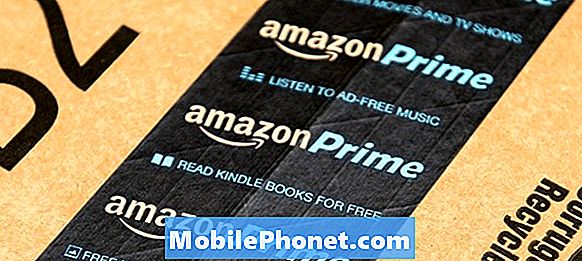#Honor # 8C este un model de smartphone Android la prețuri accesibile, lansat pentru prima dată în octombrie 2018. Are o calitate solidă a construcției dintr-un corp din plastic și un ecran IPS LCD de 6,26 inch având o rezoluție de 720 x 1520 pixeli. Acesta folosește un sistem de cameră duală din spate și o singură cameră selfie de 8MP în față. Sub capotă se află un procesor Snapdragon 632 octa core care este asociat cu 4 GB RAM. Deși acesta este un dispozitiv performant solid, există cazuri în care pot apărea anumite probleme pe care le vom aborda astăzi. În această ultimă versiune a seriei noastre de depanare, vom aborda problema Honor 8C care nu poate trimite problema MMS.
Dacă dețineți un Honor 8C sau orice alt dispozitiv Android, nu ezitați să ne contactați folosind acest formular. Vom fi mai mult decât fericiți să vă ajutăm cu orice preocupări pe care le-ați putea avea cu privire la dispozitivul dvs. Acesta este un serviciu gratuit pe care îl oferim fără șiruri atașate. Cu toate acestea, vă rugăm ca atunci când ne contactați să încercați să fiți cât mai detaliat posibil, astfel încât să puteți face o evaluare exactă și să puteți da soluția corectă.
Cum să remediați problema Honor 8C nu poate trimite problema MMS
Asigurați-vă că telefonul dvs. rulează pe cea mai recentă versiune de software înainte de a efectua pașii de depanare enumerați mai jos. Dacă este disponibilă o actualizare, vă recomand să o descărcați și să o instalați mai întâi. Acest lucru minimizează posibilitatea ca problema să fie cauzată de o versiune de software depășită.
Există două lucruri de care telefonul dvs. va avea nevoie înainte ca acesta să poată trimite sau primi un MMS. În primul rând, telefonul dvs. trebuie să aibă un abonament activ de date mobile și să primească un semnal puternic de date mobile, de preferință LTE. În al doilea rând, telefonul dvs. ar trebui să aibă setările APN corecte. Aceste setări sunt unice pentru fiecare operator, deci este mai bine să comparați setările APN ale telefonului cu ceea ce utilizează operatorul dvs. și să faceți modificările necesare în dispozitiv, dacă este necesar.
- Atingeți Setări
- Atingeți Wireless și rețele
- Atingeți Rețea mobilă
- Atingeți Nume punct de acces
- Atingeți butonul Meniu
- Atingeți Resetare la valorile implicite
- Telefonul dvs. va reseta setările implicite de Internet și MMS. Încercați să verificați dacă puteți trimite un MMS. Dacă nu, creați o nouă setare APN.
- Selectați butonul Meniu și selectați APN nou
- Introduceți setările APN corecte.
În cazul în care telefonul dvs. îndeplinește ambele condiții și problema persistă, trebuie să continuați pașii suplimentari de depanare enumerați mai jos.
Efectuați o resetare soft
Telefonul dvs. va stoca de obicei date temporare pentru a le face să funcționeze mai bine. Cu toate acestea, aceste date au tendința de a deveni corupte și atunci când se întâmplă acest lucru, pot apărea anumite probleme pe dispozitiv. Dacă acest lucru cauzează problema, va trebui să reîmprospătați software-ul telefonului, ceea ce se poate face cu ușurință prin simpla repornire a dispozitivului.
- Apăsați și mențineți apăsată tasta de pornire și reducere a volumului până la 45 de secunde.
- Așteptați ca dispozitivul să repornească.
Verificați dacă Honor 8C nu poate trimite problema MMS.
Ștergeți memoria cache și datele aplicației de mesagerie
Există cazuri în care datele corupte din aplicația de mesaje text pot provoca această problemă. Pentru a elimina această posibilitate, va trebui să ștergeți memoria cache și datele aplicației de mesaje text.
- Atingeți Setări
- Atingeți Aplicații
- Apăsați din nou pe Aplicații
- Atingeți aplicația de mesagerie
- Apăsați pe stocare
- Apăsați pe cache cache
- Atingeți tasta Acasă pentru a reveni la ecranul de pornire
Verificați dacă Honor 8C nu poate trimite problema MMS.
Verificați dacă problema apare în modul sigur
Există cazuri în care o aplicație pe care ați descărcat-o și ați instalat-o din Magazinul Google Play ar putea cauza această problemă. Pentru a verifica dacă acesta este cazul, va trebui să porniți telefonul în modul sigur, deoarece numai aplicațiile preinstalate sunt permise să ruleze în acest mod.
- Opriți telefonul ținând apăsat butonul de alimentare timp de câteva secunde.
- Țineți apăsat butonul de alimentare și eliberați-l când vedeți sigla Huawei pe ecran.
- După eliberarea tastei de pornire, apăsați și mențineți apăsată tasta de reducere a volumului.
- Țineți apăsată tasta Volum până când telefonul pornește complet.
- După pornirea telefonului, „Mod sigur” ar trebui să apară în partea de jos a ecranului
În cazul în care problema nu apare în acest mod, este probabil ca problema să fie cauzată de o aplicație pe care ați descărcat-o. Aflați ce aplicație este și dezinstalați-o.
Ștergeți partiția cache a telefonului
Există cazuri în care datele memorate în cache stocate în partiția dedicată a telefonului pot fi corupte. Când se întâmplă acest lucru, acest lucru va cauza de obicei anumite probleme la telefon. Pentru a elimina posibilitatea ca acest lucru să cauzeze problema, va trebui să ștergeți partiția cache a telefonului din modul de recuperare.
- Închideți telefonul.
- Țineți apăsat butonul de creștere a volumului împreună cu butonul de pornire de pe dispozitiv simultan timp de câteva secunde
- Telefonul va intra în modul de recuperare stoc
- Utilizați butoanele de volum pentru a evidenția „ștergeți partiția cache” și utilizați tasta de pornire pentru a o selecta
- Reporniți sistemul după finalizarea procesului
Verificați dacă problema apare în continuare.
Efectuați o resetare din fabrică
În cazul în care pașii de mai sus nu reușesc să rezolve problema, vă recomand să efectuați o resetare din fabrică din modul de recuperare. Asigurați-vă că copiați datele telefonului înainte de a efectua resetarea.
- Închideți telefonul.
- Țineți apăsat butonul de creștere a volumului împreună cu butonul de pornire de pe dispozitiv simultan timp de câteva secunde
- Telefonul va intra în modul de recuperare stoc
- Folosiți butoanele de volum pentru a evidenția selectați ștergeți memoria cache / resetați din fabrică și utilizați tasta de pornire pentru a o selecta
- Reporniți sistemul după finalizarea procesului
După finalizarea resetării, asigurați-vă că telefonul are mai întâi setările APN corecte, apoi încercați să trimiteți un MMS.
Nu ezitați să ne trimiteți întrebările, sugestiile și problemele pe care le-ați întâmpinat în timpul utilizării telefonului dvs. Android. Acceptăm fiecare dispozitiv Android disponibil astăzi pe piață. Și nu vă faceți griji, nu vă vom percepe niciun ban pentru întrebările dvs. Contactați-ne folosind acest formular. Citim fiecare mesaj pe care îl primim nu poate garanta un răspuns rapid. Dacă am putut să vă ajutăm, vă rugăm să ne ajutați să răspândim vestea împărtășind postările noastre prietenilor dvs.